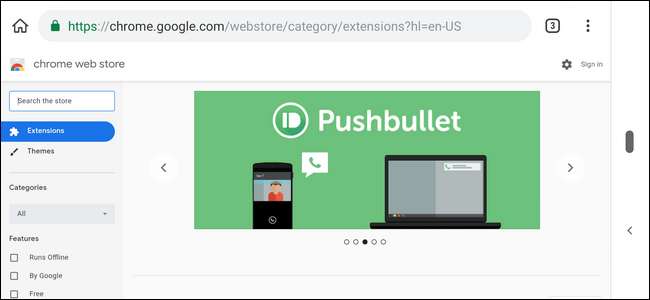
Rozszerzenia Chrome to zaawansowane narzędzia, które pozwalają dostosować przeglądarkę do własnych upodobań. Chociaż w przeszłości były one dostępne tylko na komputerach stacjonarnych, ostatnia aktualizacja przeglądarki Kiwi zapewnia obsługę rozszerzeń pulpitu na Androida.
Co to jest przeglądarka Kiwi?
Kiwi to przeglądarka open source dla Android urządzenia oparte na Chromium i silniku renderującym WebKit. Ponieważ korzysta ze źródła Chromium, ma bardzo znajomy wygląd i styl, ale ma również własne funkcje, dzięki czemu jest wyjątkowy i użyteczny.
Od razu po wyjęciu z pudełka domyślnie blokuje natrętne reklamy, blokuje wyskakujące okienka i zapewnia ochronę przed cryptojackami. Może również blokować powiadomienia witryny, a także strony AMP dla użytkowników, którzy wolą przejść bezpośrednio do witryny. Przede wszystkim jest to wersja Chrome bardziej skoncentrowana na prywatności z różnymi ulepszeniami szybkości.
Ponieważ jest oparty tylko na Chromium, a nie tak właściwie Chrome jednak stracisz takie rzeczy, jak synchronizacja kont między urządzeniami, co oznacza, że będziesz musiał ręcznie przenieść swoje zakładki i takie rzeczy do Kiwi, jeśli pochodzą z Chrome.
Pomijając to wszystko, istnieje jedna podstawowa funkcja, stosunkowo nowa w Kiwi, na której będziemy się dziś koncentrować: obsługa rozszerzeń komputerów. Mówimy o wszystkich Twoich ulubionych rozszerzeniach z Chrome na komputer stacjonarny, tylko na telefonie. To całkiem fajne. Oto jak to działa.
Porozmawiajmy o rozszerzeniach Chrome na urządzenia mobilne
Zanim przejdziemy do szczegółów, powinniśmy prawdopodobnie porozmawiać o tym, dlaczego Google nie wprowadził rozszerzeń Chrome do Chrome na Androida. Mówiąc wprost: ponieważ doświadczenie jest do bani.
Rozszerzenia do Chrome są w większości (lub w całości?) Projektowane z myślą o komputerach stacjonarnych, nic więc dziwnego, że wiele z nich nie daje zbyt wielu korzyści na urządzeniach mobilnych. W rzeczywistości żadne z rozszerzeń, których używam na pulpicie Chrome, nie było warte przerzucenia na telefon komórkowy.
Twój przebieg będzie różny w zależności od rozszerzenia - niektóre mogą działać dobrze, inne mogą działać tylko częściowo. Niektóre mogą w ogóle nie działać. Jedyny sposób naprawdę wiedzieć, to przetestować.
Ale możesz zgadnąć, które rozszerzenia będą działać na podstawie swoich doświadczeń z nimi; na przykład rozszerzenie LastPass do Chrome jest świetne na komputerze stacjonarnym Chrome, ale w ogóle nie działa na urządzeniach mobilnych. Ale inne, bardziej uproszczone rozszerzenia, takie jak OneTab, działają w porządku. Jak powiedziałem - będziesz musiał eksperymentować.
Wszystko to powiedziawszy, Kiwi nadal zrobił tutaj coś niezwykłego, włączając tę funkcję i działa tak dobrze, jak to tylko możliwe, biorąc pod uwagę stan rozszerzeń Chrome w tej chwili. Instalowanie i usuwanie rozszerzeń (które omówimy poniżej) jest tak proste, jak to tylko możliwe.
Jak korzystać z rozszerzeń pulpitu Chrome na Androida
Po pierwsze, musisz zainstalować Kiwi ze Sklepu Play (jeśli jeszcze tego nie zrobiłeś).
Po zainstalowaniu uruchom go. Nie ma tu żadnego procesu konfiguracji - możesz od razu przejść do przeglądania. Jeśli chcesz, możesz poszperać i poczuć się komfortowo z charakterystycznymi dzwonkami i gwizdkami Kiwi, ale po wyjściu z bramy powinien wydawać się dość znajomy (w każdym razie dla użytkowników Chrome).
Jeśli już wiesz, co chcesz zainstalować, przeskocz nad Sklep internetowy Chrome zaczynać. Ponieważ w sklepie internetowym nie ma strony dostosowanej do urządzeń mobilnych, musisz szczypać i powiększać stronę, aby uzyskać jak najlepsze wrażenia. (Chyba że jesteś jednym z nich masowo dzwonił osób, w takim przypadku możesz latać po sklepie internetowym z niewielkim lub zerowym powiększaniem. Dobrze dla ciebie.)
Po skierowaniu rozszerzenia rozszerzenie jest instalowane tak samo, jak na komputerze: kliknij przycisk „Dodaj do Chrome”.
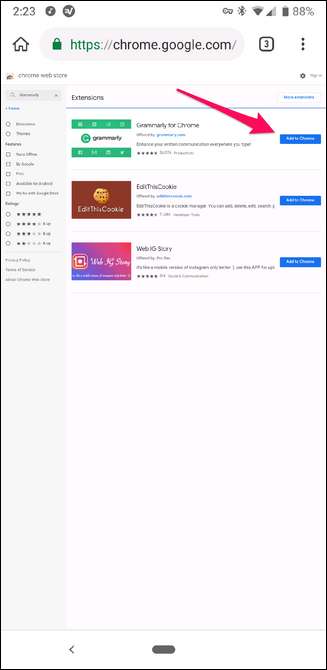
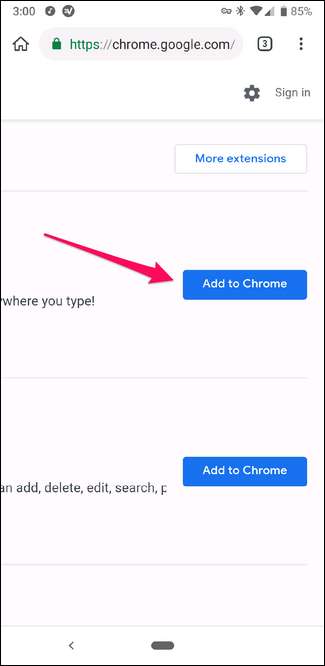
Zaakceptuj pozwolenie, a następnie daj mu kilka sekund. Twoje rozszerzenie będzie gotowe do rock n roll.
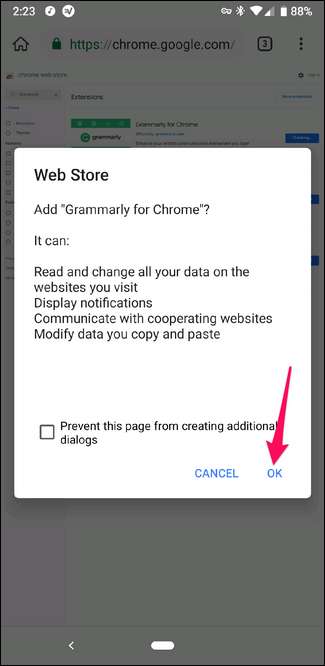
Jest gotowy do skonfigurowania i użycia (oczywiście zakładając, że działa poprawnie). Idź ty.
Jak usunąć rozszerzenie z Kiwi
Jeśli zdasz sobie sprawę, że rozszerzenie nie jest tym, czym się spodziewałeś (lub po prostu chcesz je usunąć), kliknij przycisk menu w górnym rogu, a następnie wybierz „Rozszerzenia”.
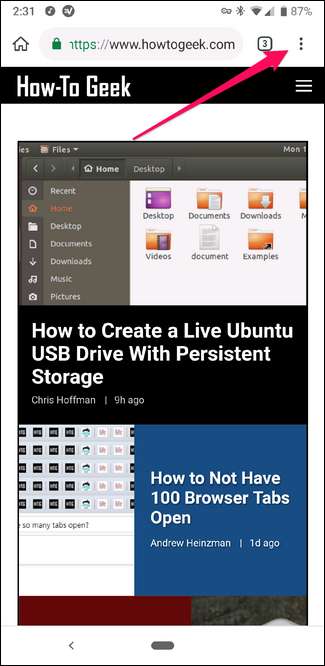
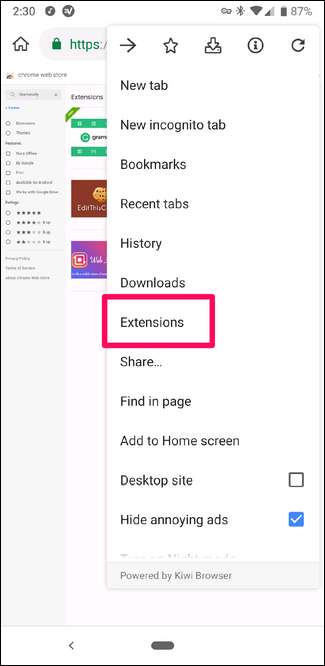
Następnie znajdź rozszerzenie, które chcesz usunąć, a następnie kliknij przycisk „Usuń”.
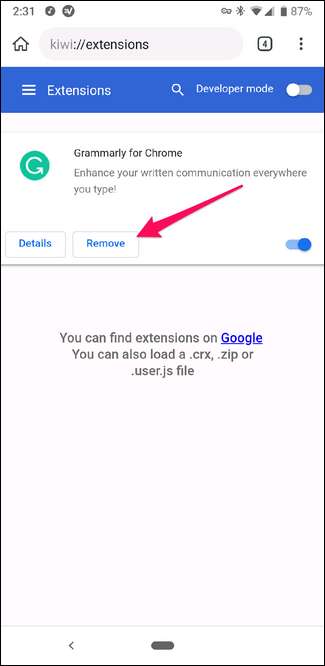
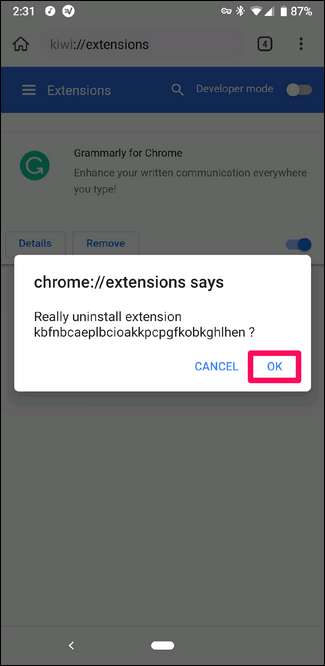
Pojawi się okno dialogowe potwierdzenia, więc zaakceptuj to, aby zakończyć usuwanie rozszerzenia. Bułka z masłem.







